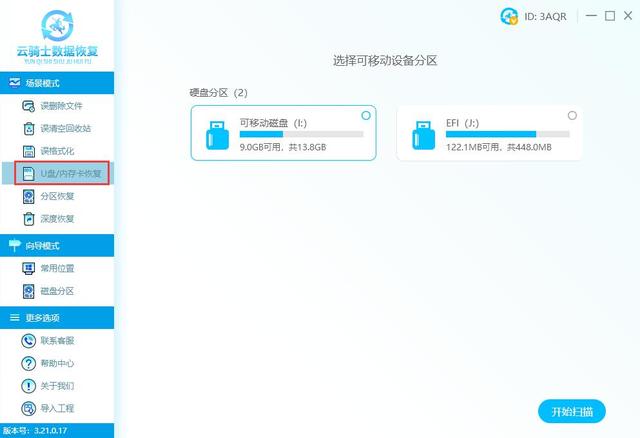怎么进行整个文件加密(怎样批量给文件夹中的文件加密呢)
作者|江下科技

不管是文件加密还是文件夹加密,对于目前的技术来说都是特别简单且方便的事情。但是加密文件夹的话,里面的文件是没有密码的,如果想要同时给文件加密的话应该如何实现呢?
其实很简单,继续往下看就能学会了。小编这里推荐的加密软件,除了能加密文件夹之外,还可以选择给里面的文件进行加密,怎么实现呢?下面是相关教程,有需要的小伙伴可以继续往下看哦!
推荐使用:金舟文件夹加密大师操作方法:
第一步、安装好软件后,双击打开软件,点击“添加文件夹”;

第二步、将文件夹添加进来后,再点击右上的“批量加密”;

第三步、在这里,选择文件夹加密方式为“全面加密”,继续输入软件密码后点击“确定”;

第四步、加密完成后,在这里可以看到,除了文件夹外,文件夹里面的文件都加上密码了;

第五步、尽管文件夹打开或解密了,里面的文件也都是加密状态的。

来源:江下科技产品中心
,免责声明:本文仅代表文章作者的个人观点,与本站无关。其原创性、真实性以及文中陈述文字和内容未经本站证实,对本文以及其中全部或者部分内容文字的真实性、完整性和原创性本站不作任何保证或承诺,请读者仅作参考,并自行核实相关内容。文章投诉邮箱:anhduc.ph@yahoo.com